腾讯会议互动批注功能的使用方法
时间:2022-10-28 14:16:16作者:极光下载站人气:1071
很多小伙伴都喜欢使用腾讯会议软件进行线上会议或是开启网课。在会议或网课中,当我们想要和大家共享屏幕一起查看文档内容并进行修改时,该怎么进行操作呢,其实腾讯会议软件中,是有一个互动批注功能的,这个功能支持参加会议的人对共享的屏幕进行互通批注,十分的方便,并且可以增强大家的互动性。使用互动批注功能的方法也很简单,我们在共享屏幕页面的最右侧就能找到这个功能,点击打开之后就能使用页面下方的工具对共享的屏幕进行批注了。有的小伙伴可能不知道该怎么进行具体的操作,接下来小编就来和大家分享一下腾讯会议批注功能的使用方法。
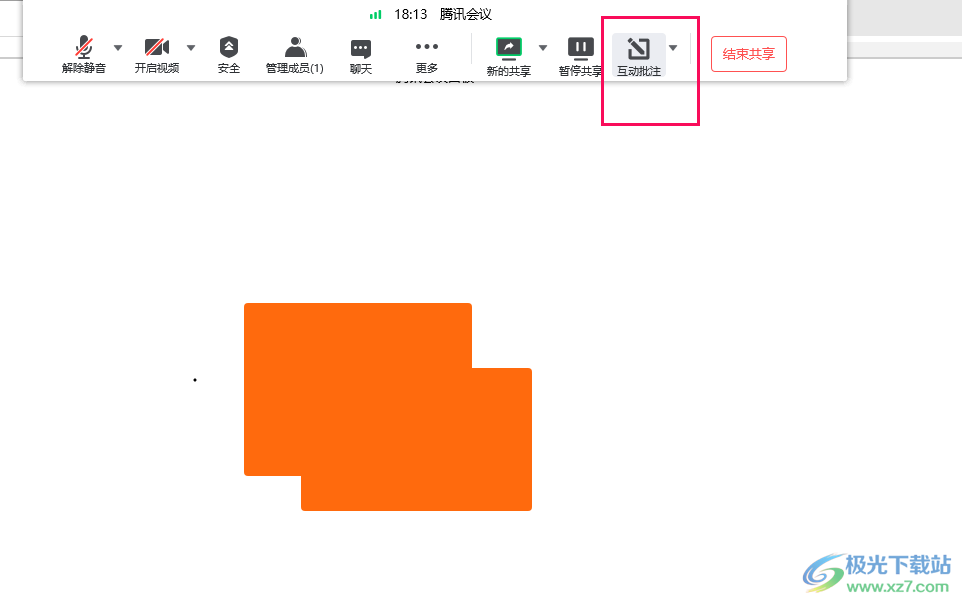
方法步骤
1、第一步,我们先打开腾讯会议软件,然后在页面中点击“快速会议”选项
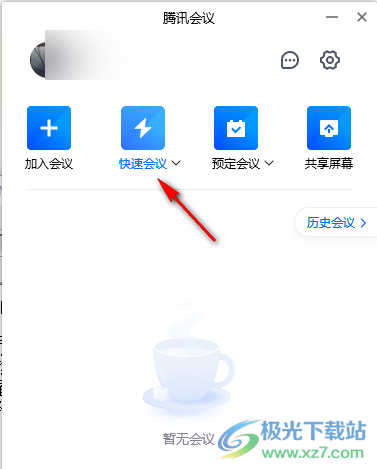
2、第二步,进入会议页面之后我们在页面下方找到“共享屏幕”选项,点击打开该选项之后我们在选择共享内容页面中点击选择自己想要共享的页面,这里可以选择屏幕、白板或是各个软件页面,选好之后点击“确认共享”选项
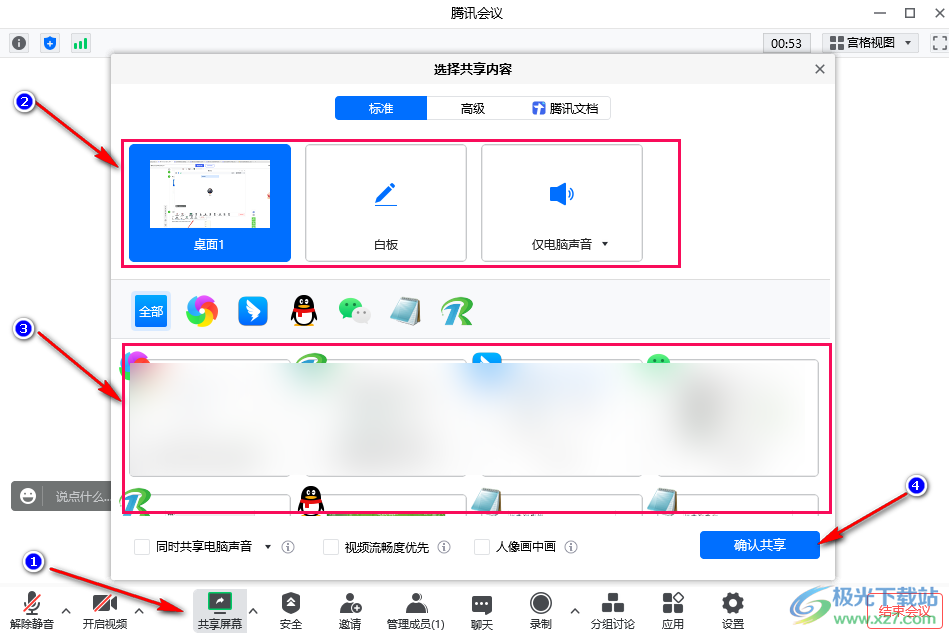
3、第三步,在共享页面中,我们可以看到页面上方有个工具栏,我们点击工具栏中“互动批注”选项右侧的倒三角图标,然后在下拉列表中将自己需要的选项进行勾选
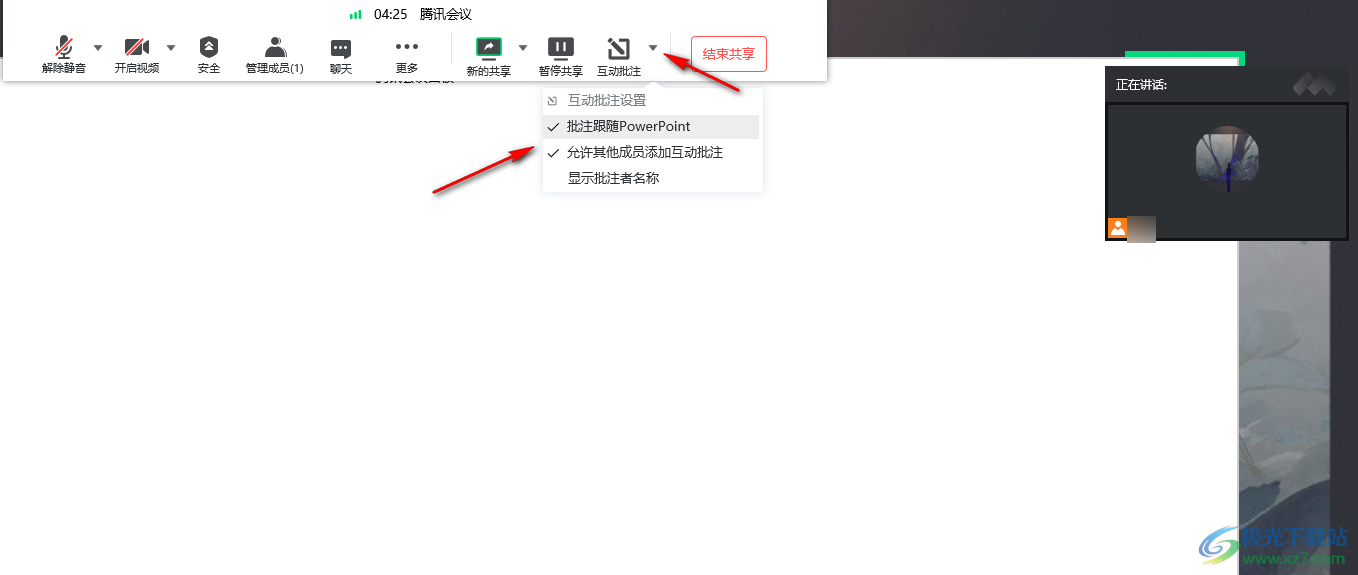
4、第四步,接着我们可以使用页面下方的工具在页面中进行批注与编辑,完成批注之后点击“保存”选项即可
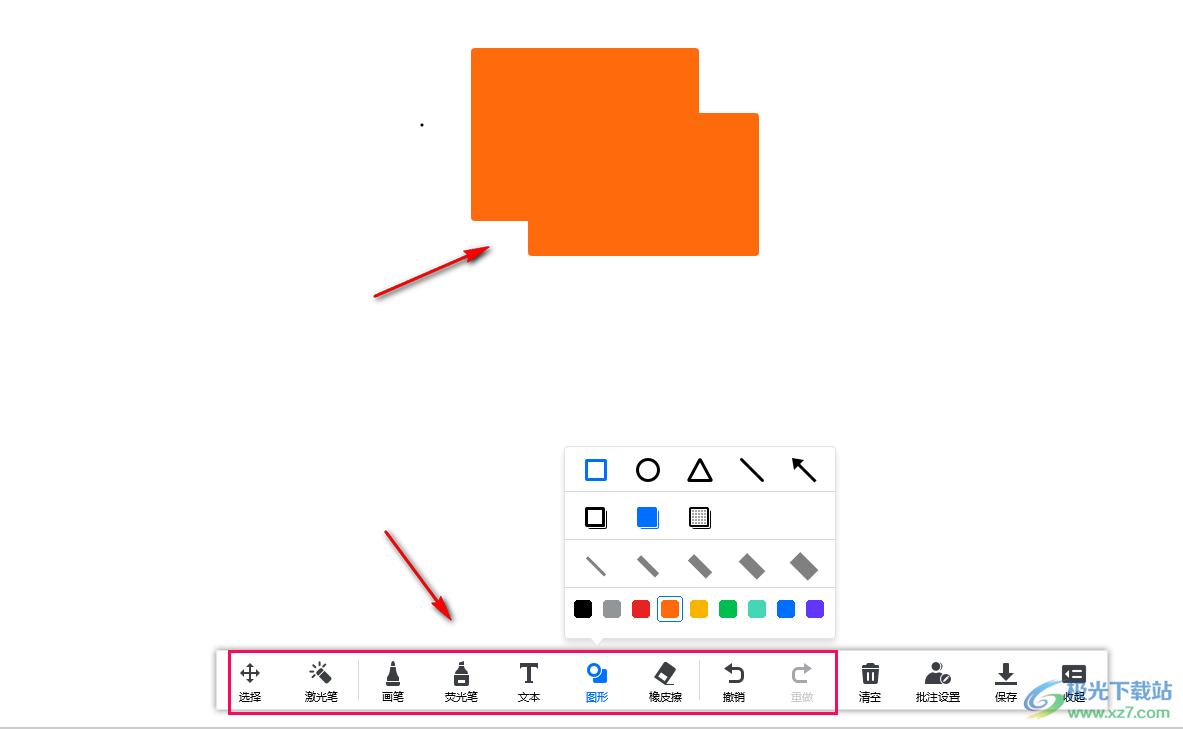
以上就是小编整理总结出的关于腾讯会议批注功能的使用方法,我们打开腾讯会议软件然后进入一个会议,在会议中点击共享屏幕选项,然后选择自己想要共享的内容,最后在共享页面中点击打开互动批注选项并使用页面下方工具栏中的工具在页面中进行批注即可,感兴趣的小伙伴快去试试吧。
相关推荐
相关下载
热门阅览
- 1百度网盘分享密码暴力破解方法,怎么破解百度网盘加密链接
- 2keyshot6破解安装步骤-keyshot6破解安装教程
- 3apktool手机版使用教程-apktool使用方法
- 4mac版steam怎么设置中文 steam mac版设置中文教程
- 5抖音推荐怎么设置页面?抖音推荐界面重新设置教程
- 6电脑怎么开启VT 如何开启VT的详细教程!
- 7掌上英雄联盟怎么注销账号?掌上英雄联盟怎么退出登录
- 8rar文件怎么打开?如何打开rar格式文件
- 9掌上wegame怎么查别人战绩?掌上wegame怎么看别人英雄联盟战绩
- 10qq邮箱格式怎么写?qq邮箱格式是什么样的以及注册英文邮箱的方法
- 11怎么安装会声会影x7?会声会影x7安装教程
- 12Word文档中轻松实现两行对齐?word文档两行文字怎么对齐?

网友评论